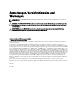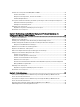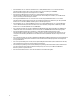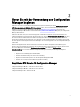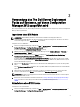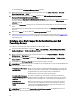Owners Manual
Es wird der Bildschirm Configuration Manager Console angezeigt.
2. Wählen Sie im linken Fensterbereich der Configuration Manager-Konsole Software-Bibliothek → Übersicht →
Anwendungsverwaltung → Pakete aus.
3. Klicken Sie mit der rechten Maustaste auf Pakete und wählen Sie Dell PowerEdge Server Deployment →
Deployment Toolkit-Konfigurationsassistenten starten aus.
Es wird der Bildschirm Deployment ToolKit-Konfigurationsassistent angezeigt. Wenn auf dem Server ein DTK-Paket
vorhanden, dann wird die DTK-Version, Windows PE-Version und Architektur auf dem Feld DTK auf System
vorhanden angezeigt.
4. Klicken Sie auf Durchsuchen und wählen Sie die selbstextrahierende DTK-Zip-Datei aus, die Sie heruntergeladen
haben.
Die gewählte DTK-Version, Windows PE-Version und Architektur werden im Feld Für Import ausgewähltes DTK
angezeigt.
5. Klicken Sie auf Weiter. Es wird der Bildschirm Start-Image Eigenschaft angezeigt.
6. Informationen zum Erstellen eines Start-Images finden Sie unter Schritt 3 bis Schritt 8 im Abschnitt Creating a Boot
Image for Deploying Dell PowerEdge Servers (Erstellung eines Startabbilds für die Bereitstellung von Dell
PowerEdge Servern).
Erstellung eines Start-Images für die Bereitstellung von Dell
PowerEdge Servern
So erstellen Sie ein Start-Image für die Bereitstellung von Dell PowerEdge Servern:
1. Starten Sie Configuration Manager, indem Sie auf Start → Alle Programme → Microsoft System Center 2012 →
Configuration Manager → Configuration Manager Console klicken. Es wird der Configuration Manager Console-
Bildschirm angezeigt.
2. Wählen Sie im linken Fensterbereich der Configuration Manager Console Software-Bibliothek → Übersicht →
Betriebssysteme → Start-Images aus.
3. Rechtsklicken Sie auf Start-Images und wählen Sie Dell PowerEdge Serverbereitstellung → Dell Server Start-
Image erstellen aus.
4. Auf dem Bildschirm Start-Image-Auswahl werden die folgenden Optionen angezeigt:
ANMERKUNG: Stellen Sie sicher, dass Sie eine 64-Bit-Version von DTK importieren, bevor Sie x64-Startabbilder mit
einer der folgenden Optionen auswählen.
Verwendung von Start-Images
aus WAIK-Tools
Wählen Sie diese Option aus, um x64 und x86 Dell Start-Images zu erstellen. Die
Quelle für die Start-Image-Erstellung wird aus dem WAIK (Windows Automated
Installation Kit) bezogen und alle benutzerdefinierten Windows PE-
Installationspakete werden zum Start-Image hinzugefügt.
Vorhandenes Start-Image aus
Configuration Manager heraus
verwenden
Diese Option erlaubt Ihnen die Auswahl eines vorhandenen Start-Images in
Configuration Manager. Wählen Sie das vorhandene Start-Image aus der Drop-
Down-Liste aus und verwenden Sie es zur Erstellung eines Dell Start-Images.
Verwenden eines
benutzerdefinierten Start-
Images
Wählen Sie diese Option, um ein benutzerdefiniertes Start-Image aus einem
anderen Speicherort zu importieren. Geben Sie den UNC (Universal Naming
Convention)-Pfad der WIM-Datei (Windows Imaging) an und wählen Sie das
Start-Image aus der Drop-Down-Liste aus.
ANMERKUNG
: Wenn Sie die Option Benutzerdefiniertes Start-Image verwenden für Windows PE Version 2.x
auswählen, werden nur fertiggestellte Images unterstützt.
10